电脑清理浏览器缓存方法
电脑清理浏览器缓存方法?
网页怎么卡卡的?是不是很奇怪,明明网速没问题,可就是感觉不流畅?那很有可能是浏览器缓存导致的。尤其是像我们常用的Chrome、Edge、360这类浏览器,使用频率高,缓存、Cookie、历史记录,这些东西肯定会很多。定期清一下是比较好的,对电脑是件好事。所以下一步,我们可以来认真看看电脑清理浏览器缓存的具体方法。
一、系统工具步骤说明
1.下载并保存在桌面上的Windows系统工具,双击启动后进入“C盘清理”功能页面,点击“软件专清”下的“扫描”按钮,开始扫描。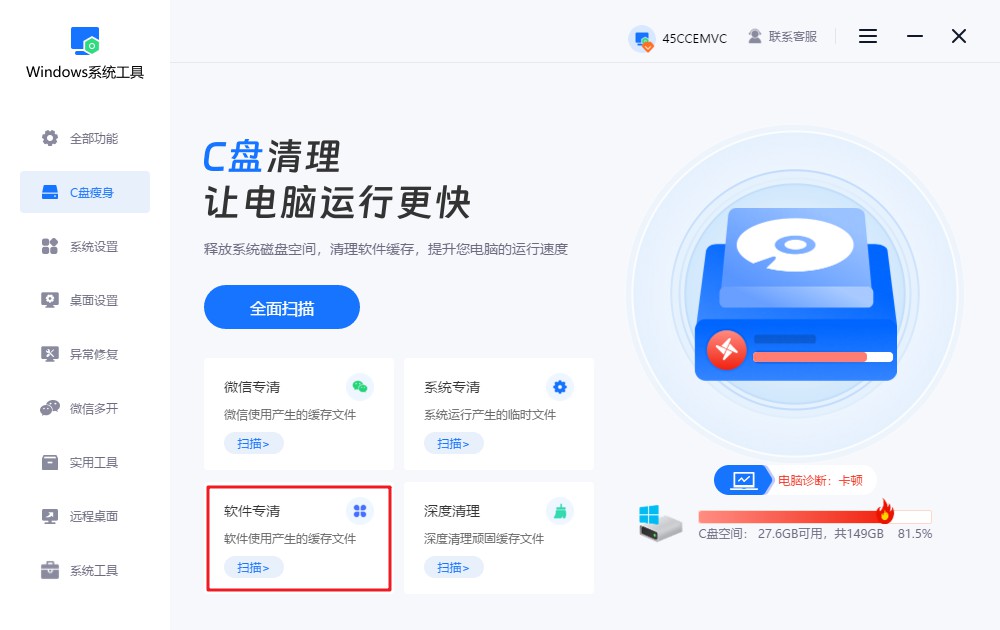
2.系统工具正在扫描其他软件在使用过程中生成的缓存数据,请保持耐心,不要干预。扫描时间的长短取决于文件的数量和大小。
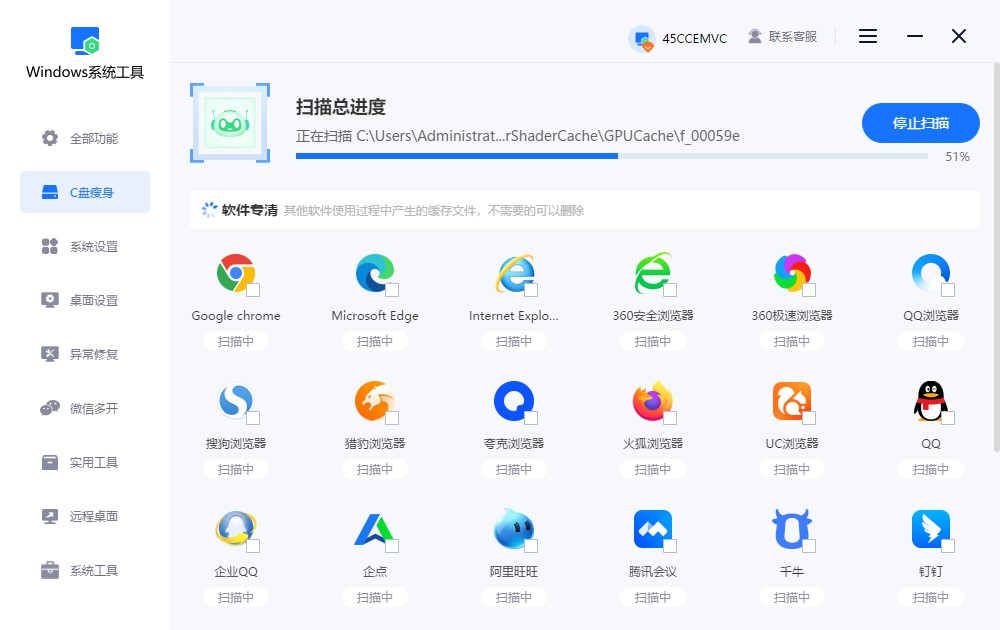
3.扫描完毕后,您可以挑选要清理的缓存文件,勾选之后,点击“一键清理”按钮,系统会自动为您进行清理。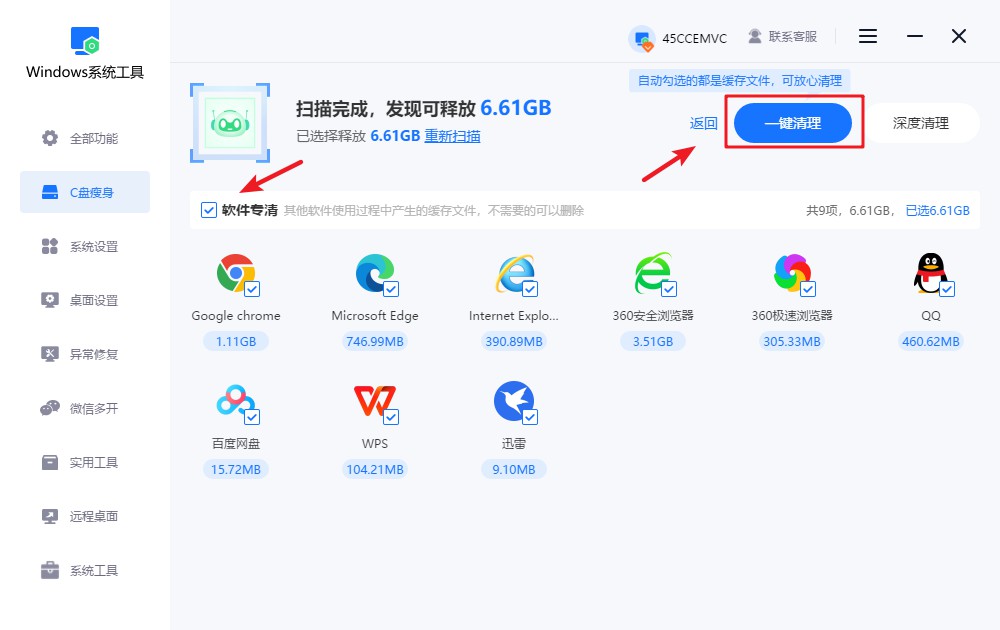
4.清理过程中可能会影响部分正在运行的程序。为了确保数据安全,请保存所有重要文件。如果一切就绪,请点击“确认”开始清理。

5.系统正在清理缓存文件,请耐心等待,避免中途停止操作,否则可能影响清理效果。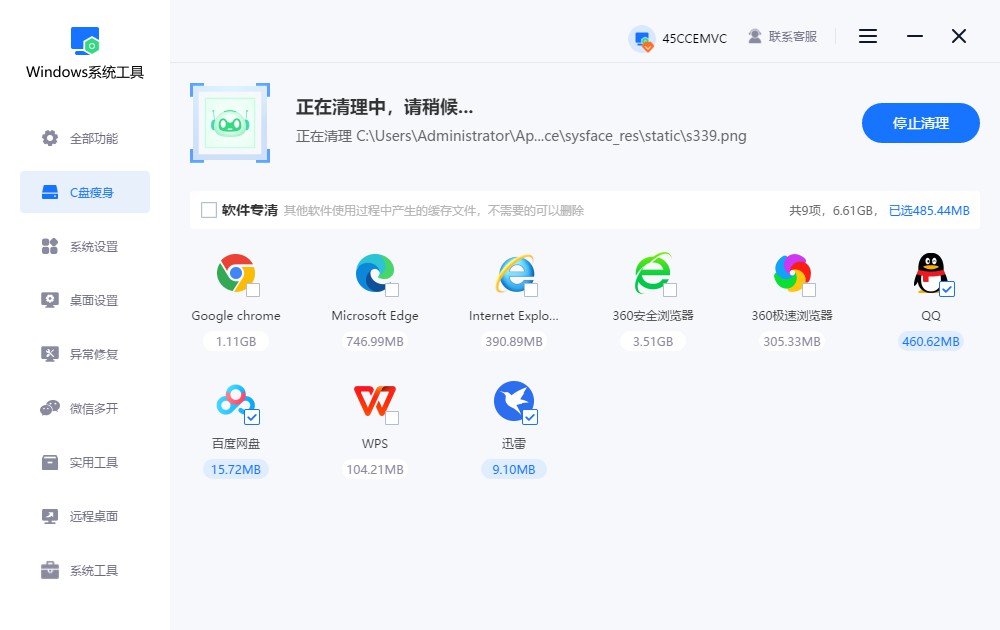
6.系统缓存文件清理成功,已释放的空间显示在界面上。现在,点击“返回”即可退出清理界面,继续其他操作。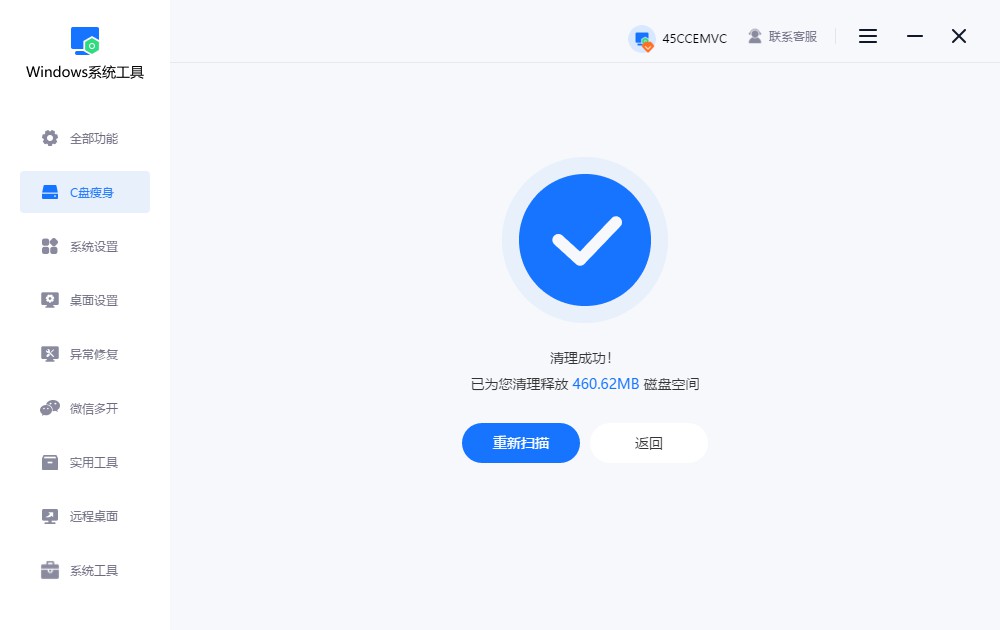
二、清理浏览器缓存的其他方法
方法一:用内置的快捷键清理
1.打开你常用的浏览器,Chrome或Edge,直接按下键盘上的快捷键 Ctrl + Shift + Delete,会跳出一个“清除浏览记录”的窗口。
2.在弹出的界面里,选择你想清除的时间范围,比如“过去一小时”,然后勾选“浏览历史记录”“下载历史记录”,选好之后再点击“立即清除”即可。
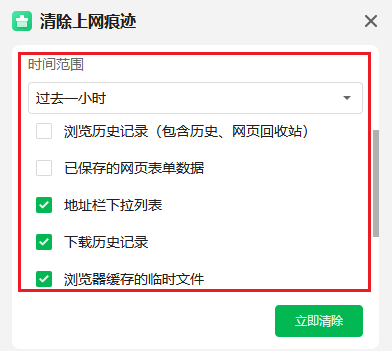
方法二:进入浏览器设置界面清理
1.打开浏览器,在右上角找到“三个点”,点进去后找到“设置”。
2.在设置页面找到“隐私与安全”,点击“删除浏览数据”,选择缓存文件类型,之后再确认清除就好了。
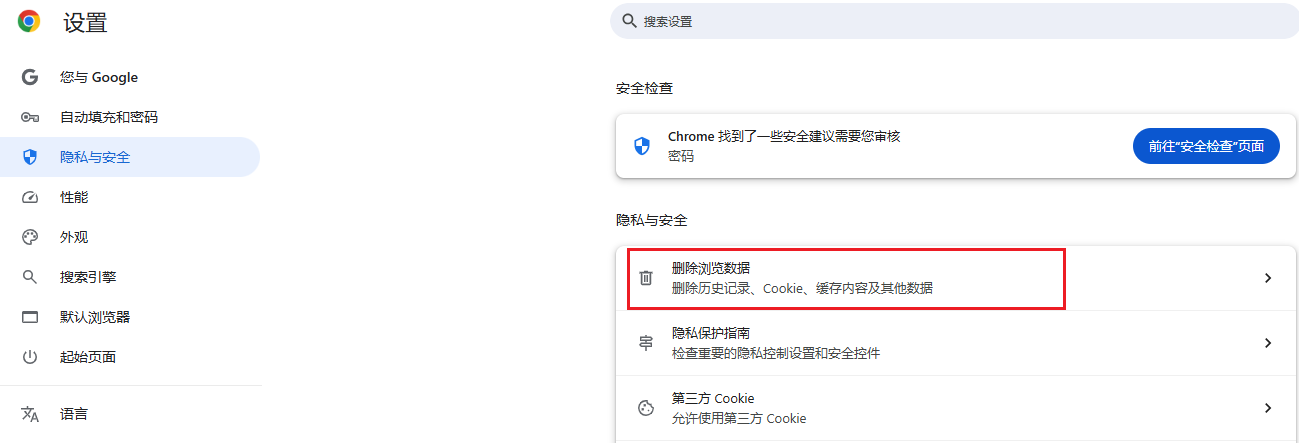
三、清理浏览器缓存的注意事项
登录状态可能会丢失:
在清理浏览器缓存的时候,要注意不要清除登录信息。如果你有一些账号密码记不住的,清缓存前别勾选“Cookies和其他网站数据”这一项。
浏览器缓存定期清一下,不但不会出问题,反而对电脑是件好事。有人可能会觉得清缓存是不是很麻烦,还得一个个浏览器打开,一个个找设置?其实不用这么复杂,现在一些比较智能的系统工具,比如Windows系统工具,一键扫描各种浏览器的缓存文件,而且不会误删账号密码,很放心。
本文为https://www.it7t.com原创内容,未经授权禁止任何形式的转载、摘编或镜像复制。
分享:
分享至微信朋友圈

扫码关注
公众号
分享至微信朋友圈

相关文章
查看更多爱奇艺电脑清理缓存?爱奇艺电脑清理缓存办法
很多人都会在电脑上安装各类播放软件,爱奇艺便是其中颇受欢迎的一款。它为我们提供了海量的影视资源,让我们能够随时随地畅享精彩的视听内容。然而,长时间使用后,爱奇艺会积累大量的缓存文件。如果你感觉电脑整体运行不流畅,那么可以对C盘进行一次全面清理[详情]
清除电脑缓存文件夹?清除电脑缓存文件夹办法
电脑缓存文件夹是系统和应用程序用来临时存储数据的地方,它可以加快访问速度、优化性能。然而,电脑运行时间久了后,这些文件夹会积累大量不再需要的信息,不仅占用宝贵的磁盘空间,还可能导致系统运行缓慢。如果你发现电脑变得卡顿,响应迟缓[详情]
电脑内存缓存清理?电脑内存缓存清理技巧
电脑在日常使用中会产生大量缓存垃圾,虽然用户可以选择手动清理,但这种方式存在误删重要文件的风险,尤其是系统目录下的临时文件和注册表残留。相比之下,使用专业的清理工具能够更精准地识别并清除无用数据,同时避免对关键组件造成损害[详情]
电脑微软浏览器清理缓存
电脑微软浏览器清理缓存?微软自带的浏览器,其实是Edge浏览器,Win10、Win11 里基本都是自带这个浏览器的。以前的ie已经不存在了,现在日常用的微软浏览器,默认就是 Edge。当然啦,除了Edge,大家根据自己的喜好[详情]
电脑浏览器怎么清空缓存
电脑浏览器怎么清空缓存?浏览器缓存本身也不是什么坏东西,几乎所有的浏览器,都会自动保存缓存。刚开始用的时候,确实能提升速度,但用久了,缓存越攒越多,浏览器反而容易变慢、反应迟钝。别看这些缓存文件[详情]
相关问答
查看更多电脑缓存文件在哪儿,怎么删除
第三方工具省心版(不想折腾的选) ① 推荐工具: 本站的windows系统工具:打开点“垃圾清理”,自动扫缓存、临时文件,勾选删就行 DISM++(开源):选“空间回收”→勾“临时文件”+“过期补丁”,深度清系[详情]
笔记本电脑缓存怎么清理
笔记本清缓存别忘了顺带清下物理‘缓存’——出风口的灰尘!用久了散热口堵住会过热降频,电脑就卡。断电后用吹风机冷风档吹吹散热口,保持散热良好,这也是保持笔记本流畅的重要一步[详情]
怎样彻底清除uc浏览器垃圾
如果你是多个设备用UC,记得清理前先同步一下收藏夹。在“设置”->“云同步”里确保数据已经同步到云端,这样就算清理干净了,重新登录账号后书签、历史记录还能找回来,不用担心数据丢失。[详情]
